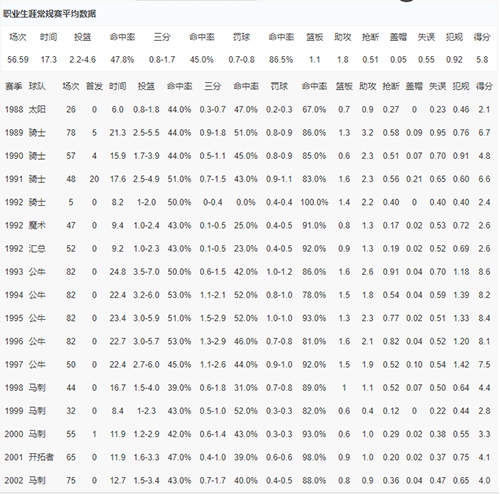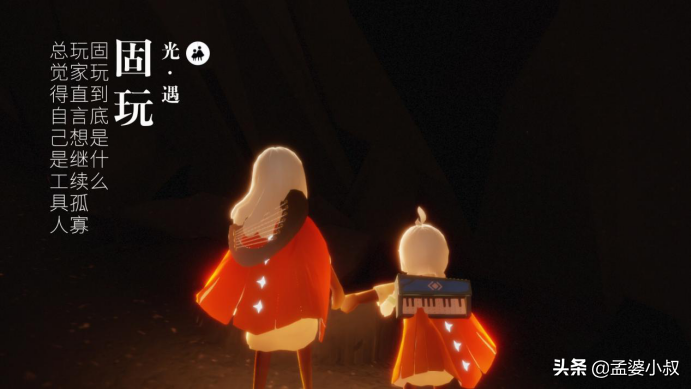ae导出的视频太大怎么办(AE视频导出过大解决方法)
初学AE软件的时候,大家会遇到这样一个麻烦,就是制作好的视频,在AE里面可以播放,但是不知道如何转出可以观看的视频,可能更加不知道转出来视频占用空间比较大,播放比较卡,该如何解决,本文介绍用ae软件制作好视频后,如何保存为可以观看的视频和一些有用的小技巧。
1工具/原料
- Adobe After Effects软件

2方法/操作
2.1首先你要新建合成,制作我们需要的动态视频文件。

2.2制作好动态视频后,点击选项栏的合成里面的添加到到渲染队列,效果如下:

这时页面就会显示一个刚才做好的视频渲染队列,效果如下:

2.3我们点击合成前的选框按钮,打上对勾

如果在打上对勾的过程中会弹出这个窗口的话,那你要根据提示设置好输出模块的目标位置。

就是在该位置选定输出位置就行

2.4打上对勾的显示效果如下:

2.5然后在点击右侧的渲染按钮,就开始生成视频了;

2.6待渲染完成后,我们回到保存文件的地方看下,是不是就可以得到我们需要的视频文件了,生成效果如下:

3.小技巧
3.1AE渲染出AVI格式视频后,视频效果是不错,但是视频太大而且播放的时候比较卡怎么办,下面推荐两种比较有用的方法。
方法1:可以用格式工厂 转换格式、但是有个注意点:就是最好转成AVI格式。这样转完格式的视频效果又好、占内存又小、播放也流畅!
方法2(推荐):可以用Adobe Premiere这款软件,具体操作如下:
首先把文件导入该项目里面,效果如下:

然后在选项栏点文件-导出-媒体,效果如下:

点击好后,弹出对话框如下

在把导出格式改为MP4格式,在点击确认导出

最后生成视频进行对比,原来700多M的avi视频就转为6M左右的MP4视频,而且转好后视频效果又好、占内存又小、播放也流畅,对比效果如下:

π_π